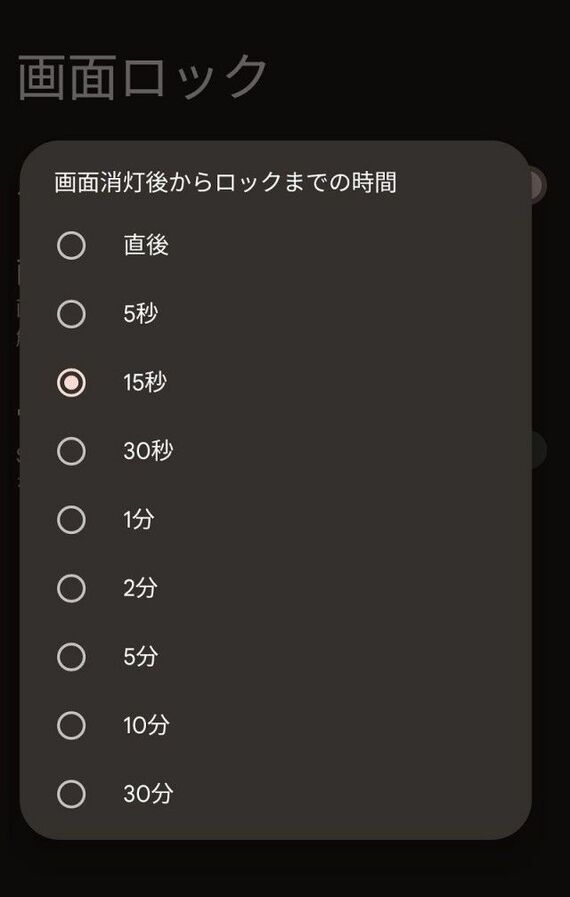
注意したいのは、あまりに長くしすぎると、セキュリティー的に問題があるということだ。ロックがかかったと思ってスマホを放置していたら、実際には画面が消えただけで、誰かにスマホの中を見られてしまうということが起こりかねない。設定では10分や30分といった長時間にすることもできるが、なるべく短めにしておいたほうがいいだろう。
また、この画面ロックの設定では、「電源ボタンですぐにロックする」というスイッチも用意されている。これをオンにすれば、一定時間経過後に画面が消えた場合と、自ら電源ボタンを押して画面を消した場合の挙動を変えることができる。ここをオンにしておけば、電源ボタンを押すだけで意図的にロックをかけられるようになる。上記のように、スマホを机の上に置いたまま席を外すようなケースでロックがかけやすくなるため、ぜひ設定しておきたい。
「目線」などを検知して画面を消灯しない
サイトを見ている最中に画面がロックされてしまう問題は、これ以外にも防ぐ方法がある。使用中に、画面が消灯しないようにするという設定がそれだ。端末によって実装方法は異なるが、手で持っているときの動きを検知したり、インカメラでユーザーの顔を認識することで、使用中の画面消灯を抑止する機能が搭載されているケースが多い。
実例で挙げているPixel 5aにも、ユーザーの目の動きを認識して、画面を点灯したままにする機能が搭載されている。これをオンにしておくと、ニュースサイトなどを読んでいる最中に画面が勝手に消えることがなくなり、便利だ。ただし、家族や同僚に呼びかけられて一瞬目を離してしまった場合などに画面が消えてしまうことはあるため、先に挙げた自動で画面ロックがかかる時間を変更する設定と併用するのがお勧めだ。
設定は、「設定」アプリの「ディスプレイ」にある「画面消灯」で行う。この中の「スクリーンアテンション」をオンにすると、設定が有効になる。ただし、撮影していない場合でも、自動的に前面のカメラがオンになるため、消費電力が増えてしまう点には注意が必要だ。処理は端末内で完結するため、顔写真が勝手に外部に送信されてしまう心配はない。
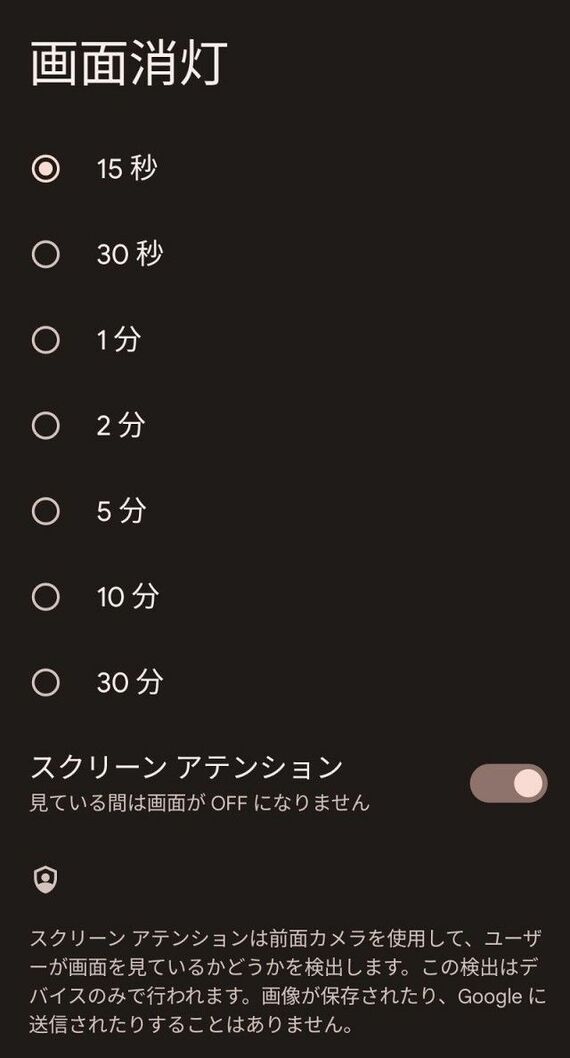
スクリーンアテンションというのは、Pixelに特有の名称で、ほかの端末では異なる機能名で呼ばれていることも多い。例えば、サムスン電子の「Galaxy Z Fold3 5G」では、「閲覧中は画面を常にON」という名称で、「設定」の「便利な機能」内にある「モーションとゼスチャー」で設定する。こちらも、同様に前面のカメラでユーザーが画面を見ているかどうかを認識し、画面を点灯したままにする機能だ。
Androidでは、画面ロックの解除を多彩な方法で解除したり、一定時間ロックをかけないよう設定できる。ただし、ここまで言及してきたように、あまり緩めてしまうとセキュリティーの穴が大きくなってしまうのも事実だ。利便性や自身の利用スタイルに鑑みながら、バランスの取れた設定をしたい。
記事をマイページに保存
できます。
無料会員登録はこちら
ログインはこちら
印刷ページの表示はログインが必要です。
無料会員登録はこちら
ログインはこちら






















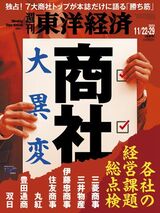









無料会員登録はこちら
ログインはこちら